如何删除word文档中的水印 word文档水印无法删除的解决方法
在处理Word文档时,有时我们会遇到一些不需要的水印,而这些水印却无法轻易删除的情况,幸运的是我们可以采取一些解决方法来解决这个问题。本文将介绍如何删除Word文档中的水印,并提供一些无法删除水印的解决方案。无论您是在处理工作文档还是个人文档,这些方法都将帮助您轻松解决水印问题。让我们一起来看看吧。
具体步骤:
1.启动office软件,打开需要删除水印的word文档;
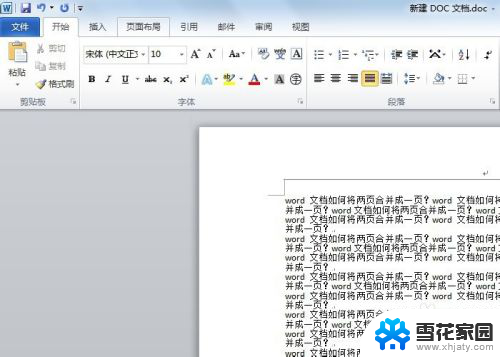
2.在word菜单栏中点击【页面布局】,在页面布局的子菜单栏中点击【水印】。
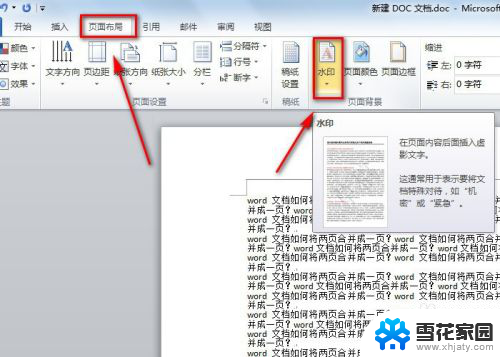
3.在水印的下拉菜单中,点击【删除水印】,就可以将word文档中的水印删掉了。
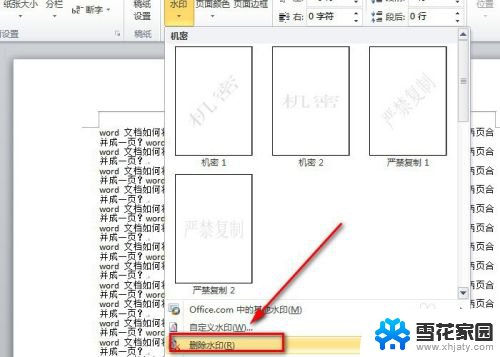
4.当然我们还可以点击水印下拉菜单中的【自定义水印】,在弹出的新界面选择【无水印】。而后再单击【应用】或【确定】,这样就可以删除掉水印了。
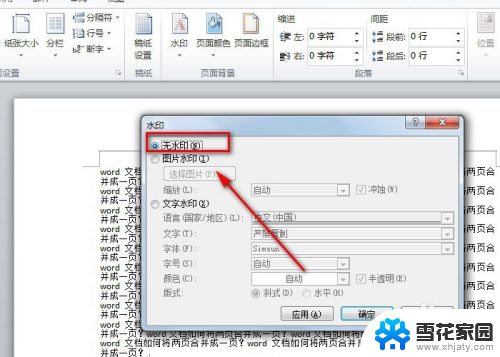
5.若是以上的办法还是没办法将word文档中的水印去掉,此时要考虑文档上并非是文字水印。而可能是透明或白色背景的水印图片。
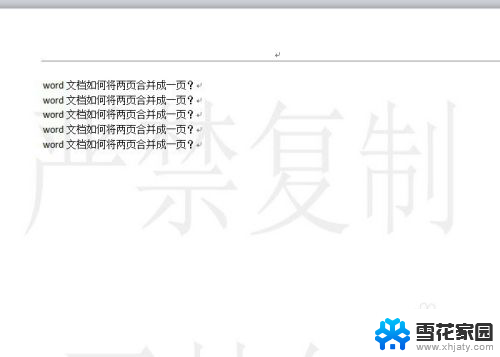
6.此时可点击【页面布局】-【页面颜色】-【填充效果】,就会弹出新的页面。
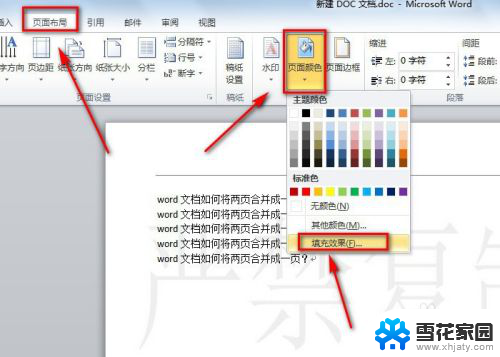
7.在填充效果界面中,点击【图片】选项。就会看到这里有一张图片,此张图片就是我们需要删除的水印图片了。
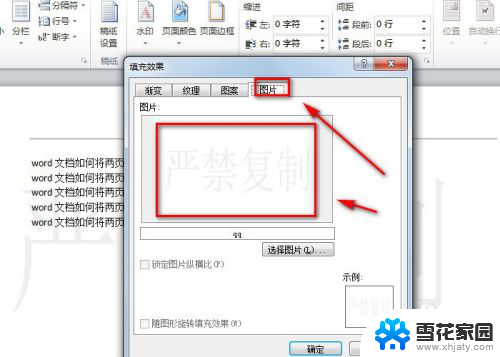
8.从上面的截图可看出,这里没有可删除图片的选项。此时我们回到【页面颜色】的下拉菜单中找到【无颜色】并单击一下,这样就可以将水印图片给删掉了。
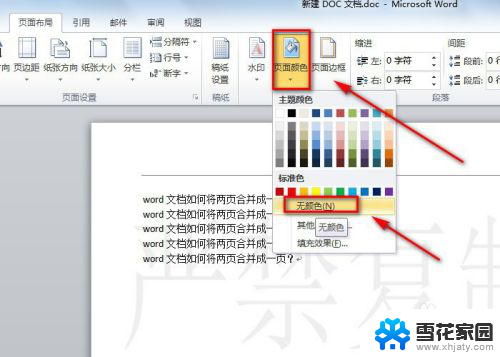
以上就是关于如何在word文档中删除水印的全部内容,如果您遇到相同情况,可以按照以上方法解决。
如何删除word文档中的水印 word文档水印无法删除的解决方法相关教程
-
 word如何消除水印 word文档水印无法删除怎么办
word如何消除水印 word文档水印无法删除怎么办2024-03-11
-
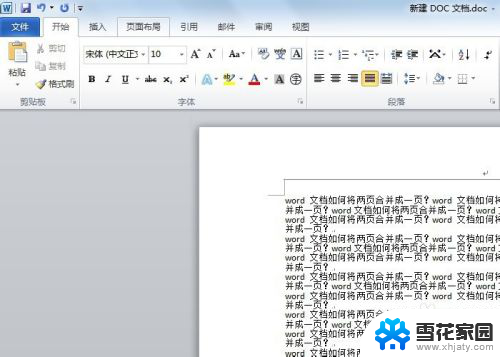 word怎样清除水印 word文档水印删除方法
word怎样清除水印 word文档水印删除方法2024-02-02
-
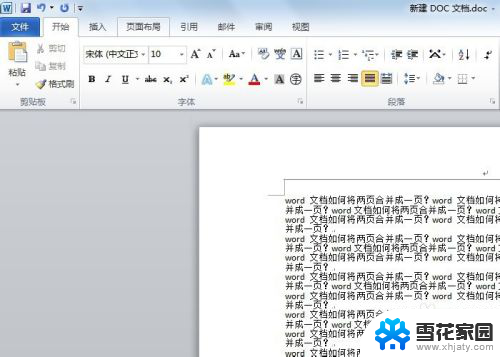 word里面怎么去掉水印 word文档水印无法删除怎么办
word里面怎么去掉水印 word文档水印无法删除怎么办2024-05-30
-
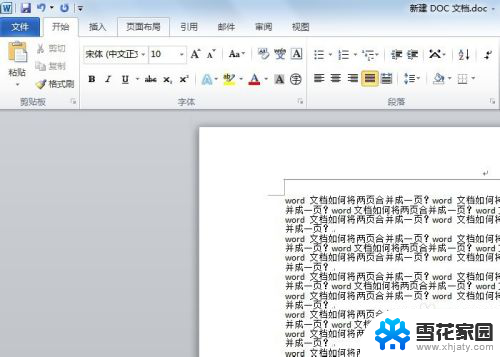 word中怎么去除水印 word文档水印删除不了怎么办
word中怎么去除水印 word文档水印删除不了怎么办2024-01-26
- 怎么去除word文档的水印 word文档水印去除教程
- word文档中横线怎么删除 word文档中删除不掉的横线怎么解决
- 如何一键删除word文档里面的空格 Word文档空格删除方法
- wps怎么删除插入的水印 wps如何删除插入的水印
- word怎么选择删除指定页面 Word文档中删除某一页的方法
- word文档如何删除不想要的页面 word 如何删除无用的页数
- 电脑微信设置文件保存位置 微信电脑版文件保存位置设置方法
- 增值税开票软件怎么改开票人 增值税开票系统开票人修改方法
- 网格对齐选项怎么取消 网格对齐选项在哪里取消
- 电脑桌面声音的图标没了 怎么办 电脑音量调节器不见了怎么办
- 键盘中win是那个键 电脑键盘win键在哪个位置
- 电脑如何连接隐藏的wifi网络 电脑如何连接隐藏的无线WiFi信号
电脑教程推荐